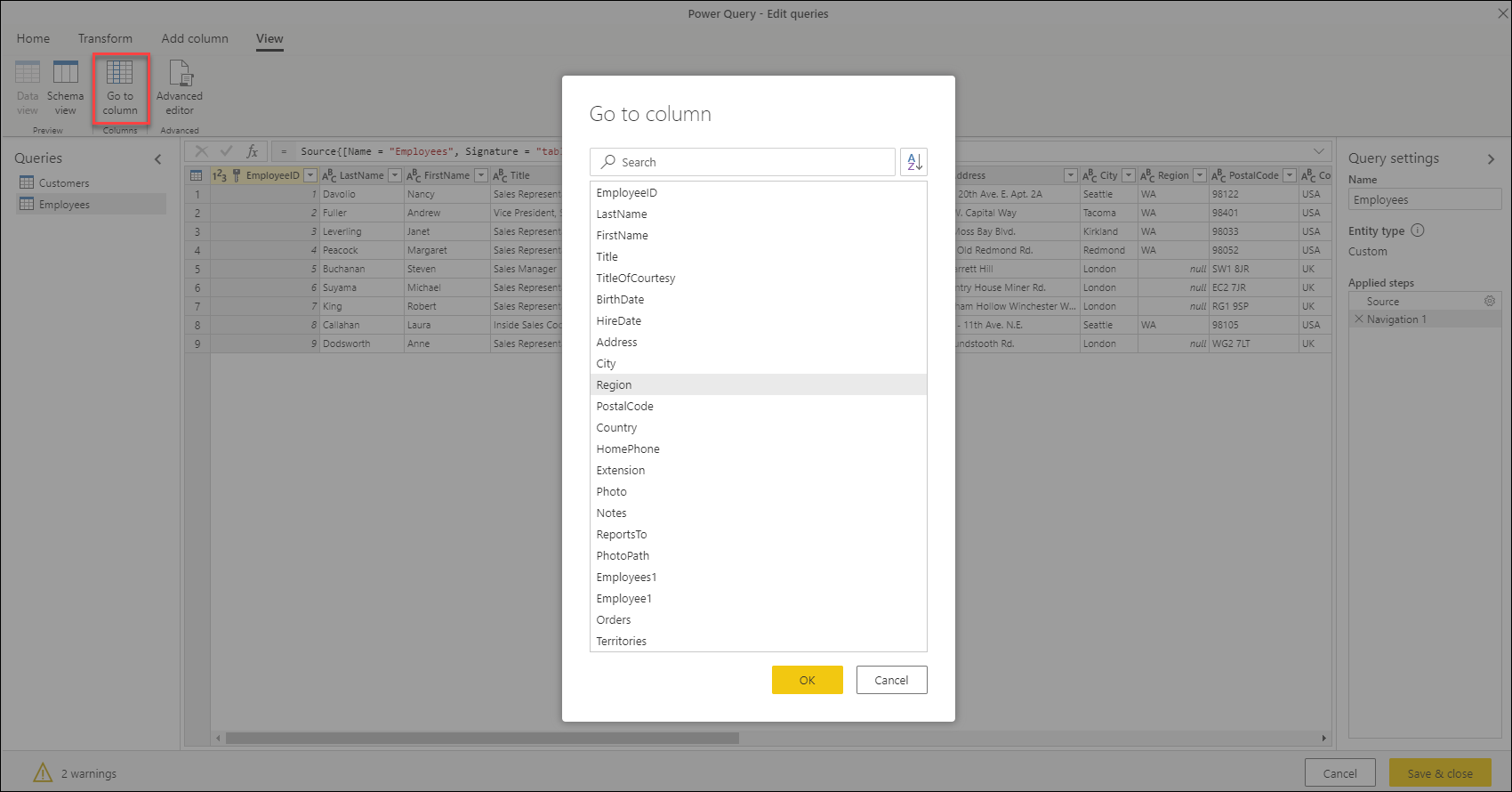Nota:
El acceso a esta página requiere autorización. Puede intentar iniciar sesión o cambiar directorios.
El acceso a esta página requiere autorización. Puede intentar cambiar los directorios.
Un proceso común al preparar los datos es mover columnas en el conjunto de datos.
Para realizar este movimiento, puede seleccionar la opción Mover o arrastrar y colocar la columna.
Opción Mover
En el ejemplo siguiente se muestran las distintas formas de mover columnas. Este ejemplo se centra en mover la columna Nombre de contacto.
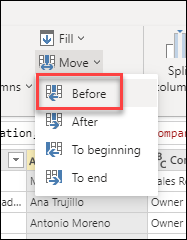
La columna se mueve mediante la opción Mover . Esta opción se encuentra en el grupo Cualquier columna de la pestaña Transformar . En la opción Mover , las opciones disponibles son:
- Antes
- Después
- Para comenzar
- Para finalizar

También puede encontrar esta opción al hacer clic con el botón derecho en una columna.
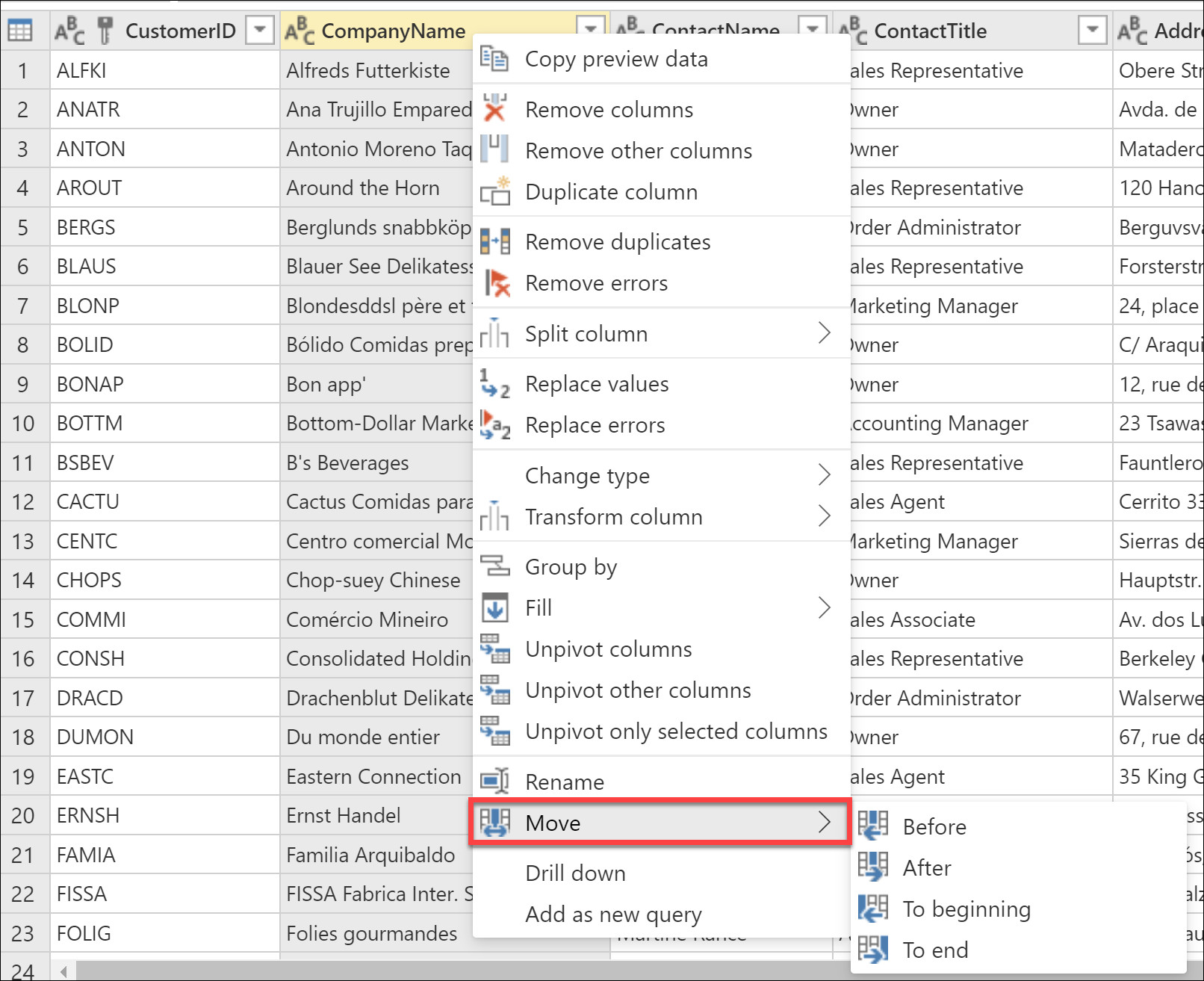
Si desea mover una columna a la izquierda, seleccione Antes.
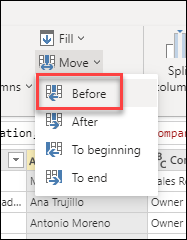
La nueva ubicación de la columna ahora es una columna a la izquierda de su ubicación original.

Si desea mover una columna a la derecha, seleccione Después.

La nueva ubicación de la columna ahora es una columna a la derecha de su ubicación original.

Si desea mover la columna al espacio más izquierdo del conjunto de datos, seleccione Para comenzar.
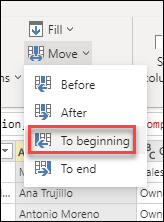
La nueva ubicación de la columna se encuentra ahora en el lado izquierdo de la tabla.
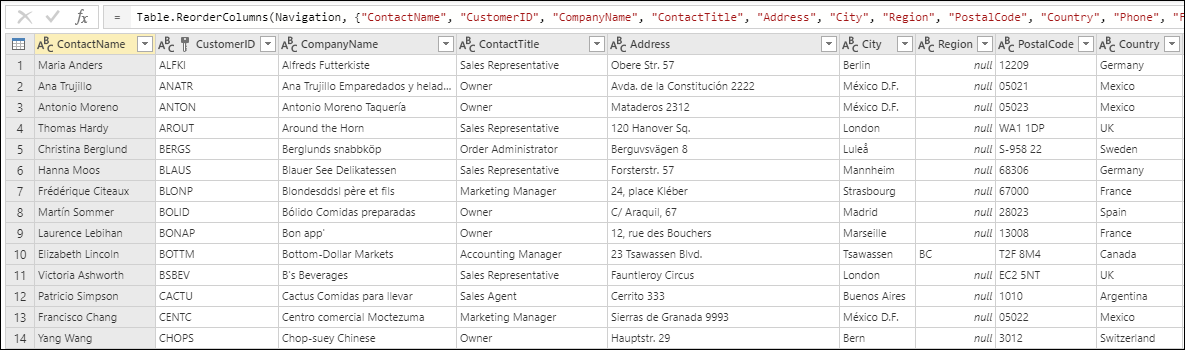
Si desea mover la columna al espacio más adecuado del conjunto de datos, seleccione Finalizar.
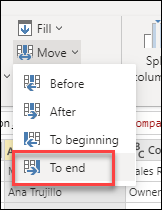
La nueva ubicación de la columna se encuentra ahora en el lado derecho de la tabla.
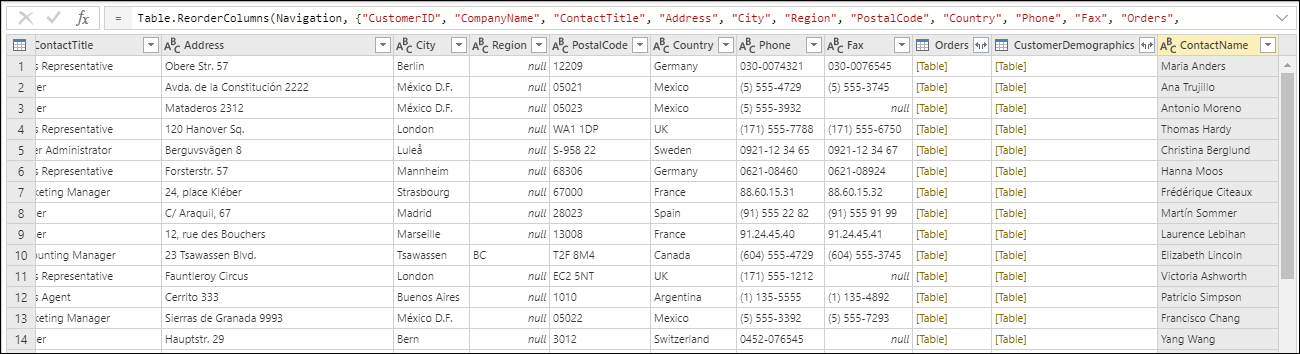
Arrastrar y colocar
Otra manera de mover una columna a través del conjunto de datos es arrastrar y colocar la columna. Mueva la columna al lugar donde desea colocarla.
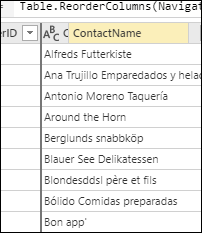
Ir a la característica de columna
Si desea encontrar una columna específica, vaya a la pestaña Ver de la cinta de opciones y seleccione Ir a columna.
Desde allí, puede seleccionar específicamente la columna que desea ver, lo que resulta especialmente útil si hay muchas columnas.